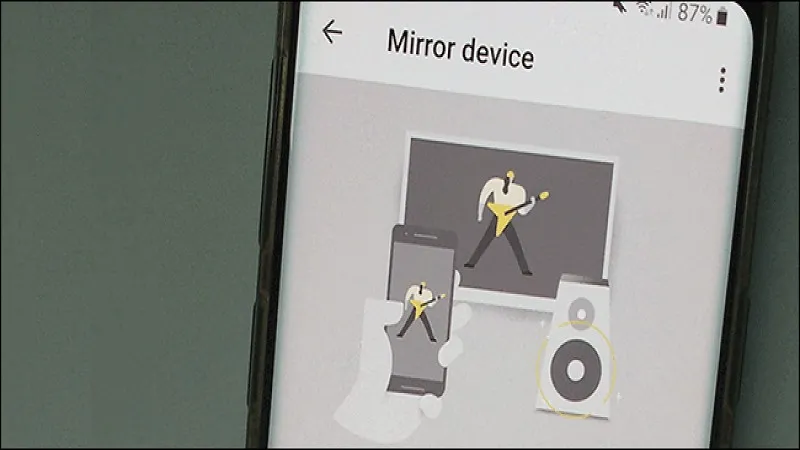Đôi khi có những buổi thuyết trình mà bạn sẽ cần kết nối màn hình điện thoại lên máy chiếu, hoặc khi muốn stream game điện thoại lên màn hình lớn, thì đây là một số cách dành cho máy Android mà bạn có thể tham khảo.
Kết nối không dây bằng Chromecast
Cách dễ nhất để một điện thoại Android kết nối với máy chiếu là dùng Google Chromecast, nằm trong ứng dụng Google Home (nếu chưa có, tải tại đây). Ngoài ra máy chiếu cũng cần phải có hỗ trợ kết nối HDMI.
Bạn đang đọc: Cách để kết nối điện thoại Android với máy chiếu
Bước 1: Trong ứng dụng Home, bấm vào biểu tượng Accounts (Tài khoản) dưới góc phải màn hình

Bước 2: Kéo xuống phía dưới danh sách, bấm vào Mirror Device (Thiết bị phản chiếu)
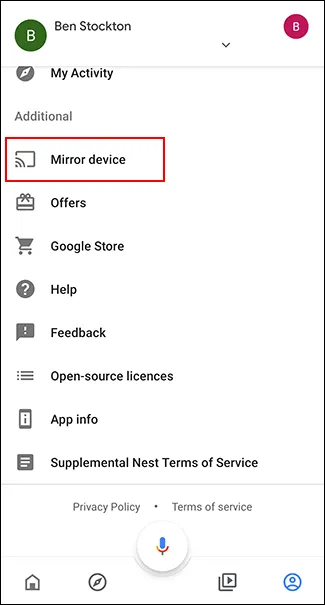
Nếu thấy hiện thông báo như hình dưới (tức “Thiết bị này chưa được tối ưu hóa để truyền”), cứ bấm OK. Bạn vẫn sẽ kết nối được màn hình điện thoại lên máy chiếu, dù việc kết nối có thể sẽ hơi lag tùy vào việc điện thoại của bạn có phải model cũ quá hay không.
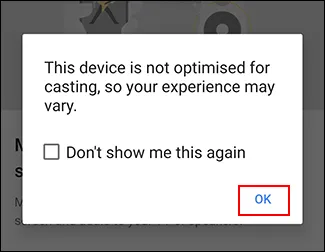
Bước 3: Bấm vào Cast Screen/Audio, rồi chọn Chromecast để kết nối.
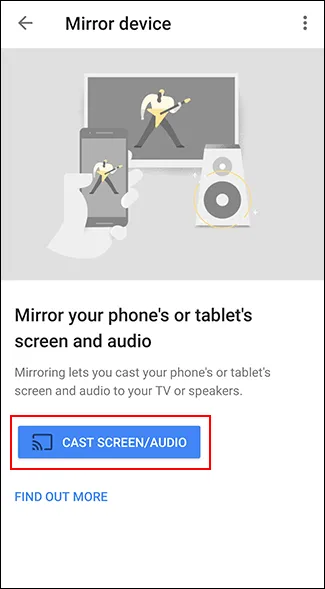
Kết nối qua dây cáp
Nếu máy chiếu không hỗ trợ kết nối không dây như trên thì ta có thể dùng đến cách truyền thống – cáp HDMI. Hầu hết các điện thoại đời mới hiện nay đều đang dần đổi sang cổng sạc type C (USB-C), bạn chỉ việc mua cáp nối HDMI USB-C, cắm hai đầu cáp vào điện thoại và máy chiếu là có thể kết nối màn hình cả hai với nhau.
Wi-Fi Direct
Đây là chức năng có trên mọi thiết bị Android, tuy nhiên các bước thực hiện sau đây có thể sẽ hơi khác một chút trên thực tế vì còn tùy vào thiết bị của bạn đang sử dụng phiên bản Android nào.
Máy chiếu của bạn cũng cần có hỗ trợ Wi-Fi Direct để thực hiện.
Bước 1: Trên máy chiếu, tìm mục Screen Mirroring, Device Mirroring hoặc tương tự, rồi chuyển sang chế độ này.
Bước 2: Trên điện thoại, nhấn vào Setting. Nếu là thiết bị của Samsung, chọn Connections. Nếu là thiết bị của hãng khác, chọn Network & Internet.
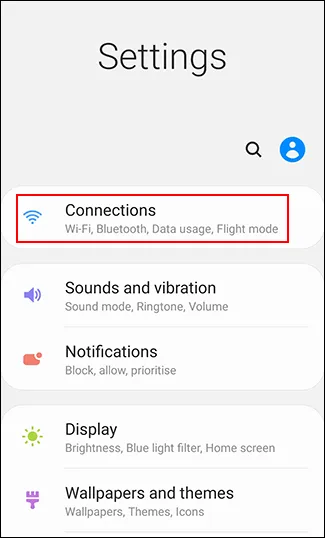
Bước 3: nhấn vào Wi-Fi.
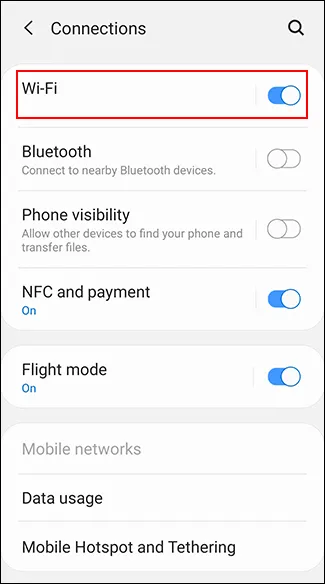
Bước 4: Trong menu Wi-Fi này, hãy đảm bảo là Wi-Fi của bạn đang bật, rồi nhấn vào Wi-Fi Direct. Đôi khi trên một số thiết bị, bạn sẽ phải bấm vào Advanced hoặc Wi-Fi Preferences trong menu này trước, rồi mới có thể bấm vào Wi-Fi Direct.
Tìm hiểu thêm: 5 cách sáng tạo để sử dụng Ads Library của Facebook
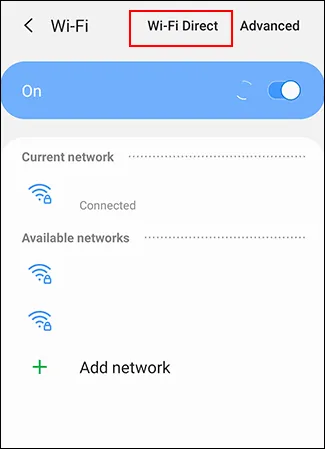
Cuối cùng, điện thoại của bạn sẽ tự động quét tìm những thiết bị đang mở Wi-Fi Direct. Nhấn vào tên của máy chiếu và làm theo các bước hướng dẫn tiếp theo để hoàn thành kết nối.
Smart View trên thiết bị Samsung
Các thiết bị Samsung đều có sẵn ứng dụng Smart View cho kết nối với máy chiếu.
Trước hết, mở chế độ Screen Mirroring hoặc Device Mirroring trên máy chiếu.
Tiếp đó trên điện thoại, vuốt từ trên xuống để mở menu tắt, và nhấn vào biểu tượng Smart View để bật chức năng này.
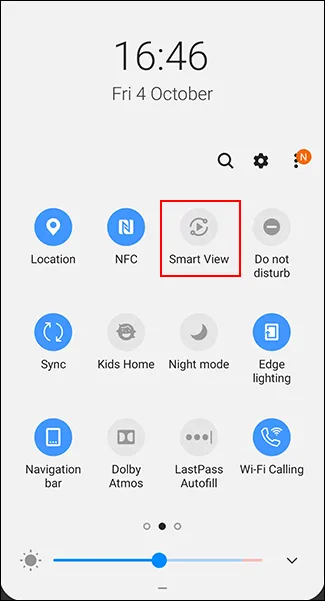
Thiết bị của bạn sẽ quét tìm những thiết bị có mở Chromecast hoặc Miracast ở xung quanh. Nhấn vào tên của máy chiếu mà bạn muốn kết nối, vậy là xong.
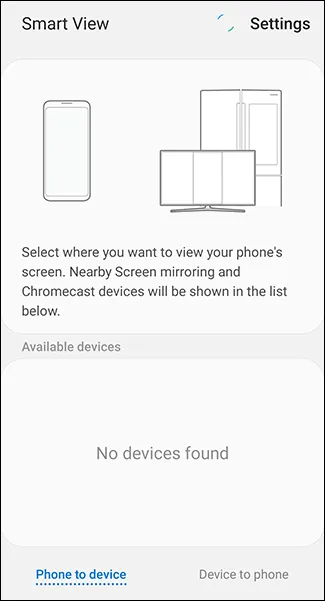
Nguồn: howtogeek
Bước 1
Trong ứng dụng Home, bấm vào biểu tượng Accounts (Tài khoản) dưới góc phải màn hình
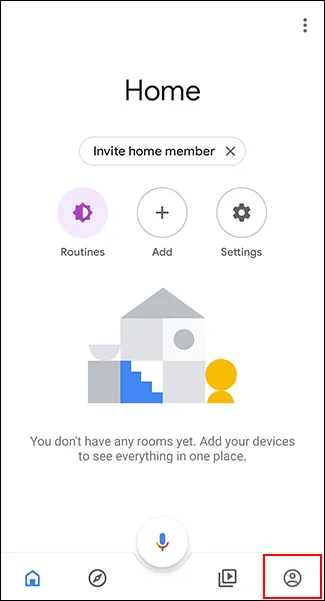
Bước 2
Kéo xuống phía dưới danh sách, bấm vào Mirror Device (Thiết bị phản chiếu)
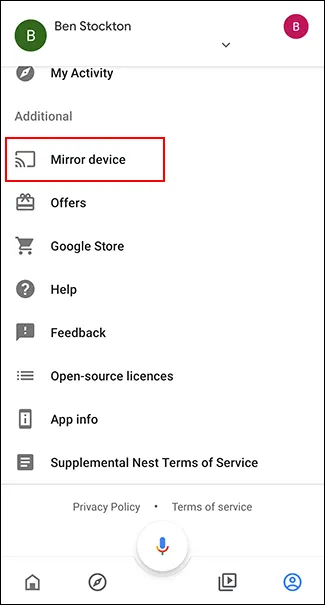
Bước 3
Bấm vào Cast Screen/Audio, rồi chọn Chromecast để kết nối.
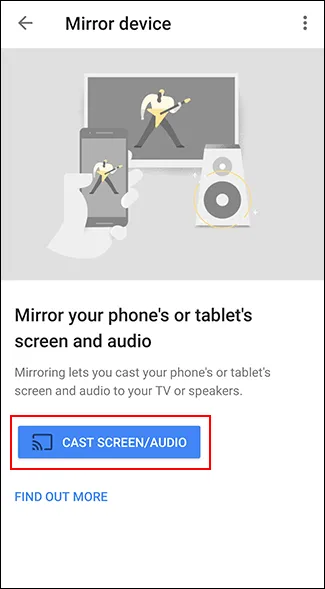
>>>>>Xem thêm: Hướng dẫn tra cứu giấy phép kinh doanh online nhanh và chuẩn xác nhất không phải ai cũng biết